Сопряжение Bluetooth Наушников — Между Собой и с Телефоном Samsung
Сегодня решил поделиться опытом, как включить режим сопряжения на bluetooth наушниках, чтобы синхронизировать их между собой и подключить к смартфону. Другое его название — режим обнаружения. В качестве примера покажу процесс установки связи между телефоном Samsung, которым уже более года пользуюсь телефоном в качестве основного, и TWS гарнитуры QCY. Данная инструкция по спариванию будет полезной не только владельцам устройств Самсунг, но и любого смартфона или планшета на Андроиде. А также пользователям всех брендов блютуз наушников — JBL, Xiaomi, Redmi, Huawei, CGpods и т.д.
Режим сопряжения наушников между собой
Прежде всего следует отметить, что нельзя путать два понятия:
- Сопряжение наушников со смартфоном
- И синхронизация беспроводных TWS модулей друг с другом (этой теме мы посвятили отдельную инструкцию).
О втором случае мы говорим тогда, когда в процессе использования в результате каких-то ошибок наушники перестали видеть один другого. Например, такое часто случается если некоторое время наушники работали по отдельности в моно режиме и потеряли связь между собой. В этом случае требуется сброс к заводским настройкам и повторное спаривание наушников между собой. И только потом уже можно будет включить на них режим сопряжения для подключения к телефону по блютуз.

- Для сопряжения наушников друг с другом в большинстве случаев необходимо зажать на них функциональную кнопку на 15-20 секунд, после чего они выключатся и перезагрузятся. И потом включить их снова для спаривания.
- В некоторых моделях для сопряжения TWS модулей нужно поместить их в чехол и нажать на кнопку на корпусе бокса. Более подробно нужно искать информацию по своей модели в инструкции на сайте производителя.

- На других — сделать одновременно краткое нажатие на кнопки управления

Как перевести Bluetooth наушники в режим сопряжения с телефоном?
В большинстве современных моделей гарнитур режим сопряжения со смартфоном активируется автоматически. Достаточно их просто достать из кейса, включить, и модули будут готовы к обнаружению. Однако, бывают ситуации, когда необходимо перевести их в данное состояние вручную. Например, если они несколько минут лежали вне кейса, и их не успели подключить сразу. Для экономии батареи в этом случае Bluetooth деактивируется.

В зависимости от типа беспроводных наушников, их модификации и бренда (JBL, Honor, Huawei, Apple, Xiaomi, Realme, Vivo, Samsung и т.д.) режим сопряжения bluetooth может включаться несколькими способами. Для точного определения, какой именно подходит вам, лучше всего посмотреть инструкцию для конкретной модели. Или попробовать один из нижеперечисленных вариантов.
Достать из кейса
Как уже сказал, обычно наушники включаются и переходят в режим поиска устройств сразу после того, как их вынули из чехла. Поэтому, если гарнитура лежала отдельно от футляра, то можно положить оба модуля в ячейки, закрыть крышку и снова их достать. После чего сопряжение с телефоном включится автоматически.

Открыть крышку
Еще одна популярная реализация активации нужного нам режима — открытие крышки кейса. Поднимаем ее, и гарнитура включается и начинает поиск смартфона, ноутбука или ТВ, к которому она ранее была подключена

Ваше мнение – WiFi вреден?
Показать результаты
Проголосовало: 50657
Кнопкой на наушниках
Также распространен среди недорогих моделей способ активации сопряжения с помощью кнопки или сенсорного датчика, расположенного на самих беспроводных наушниках. Нужно кратковременно нажать на них, чтобы замерцала «лампочка». Если речь о полноразмерных «ушах», то там надо нажать на кнопку «Bluetooth»

Кнопкой на футляре
Существуют такие модели наушников, у которых на боксе также имеется кнопка. В таких гарнитурах сопряжение обычно включается нажатием этой кнопки

Ошибки при сопряжении беспроводных наушников с Bluetooth устройствами
Очень часто читатели пишут о различного рода ошибках, которые возникают при сопряжении их с устройствами. Подробно при них я написал в статье, почему телефон не видит bluetooth гарнитуру. Там все написано подробно, здесь же перечислю основные причины:
- Режим обнаружения не включен. О том, что беспроводные наушники в данный момент находятся в состоянии сопряжения, может сигнализировать мигающий световой индикатор красного, синего или белого цвета.

- Также необходимо активировать блютуз связь на самом смарфтоне, ноутбуке или ТВ
- Гарнитура разряжена — необходимо положить модули в кейс и подождать несколько минут, чтобы они немного восстановили энергию

- Наушники автоматически подключились к тому девайсу, с которым они работали ранее. Из-за этого они не видны на другом устройстве, к которому вы хотите их присоединить в данный момент. Нужно забыть наушники на ноутбуке Windows или >>удалить их из памяти Android (в зависимости от того, к чему они присоединились), чтобы можно было синхронизировать с другим гаджетом

- Банальную поломку гаджета также никто не отменял — вспомните, вохзможно вы недавно роняли наушники, попали с ними под дождь или уронили в воду
Как включить сопряжение по Bluetooth на Samsung?
В качестве примера, покажу, как включить сопряжение наушников со смартфоном Samsung.
- Достаем гарнитуру из кейса и включаем режим сопряжения (скорее всего он активируется автоматически)

- Включаем «Bluetooth» на смартфоне или переходим в настройки данного беспроводного соединения

- В списке устройств находим название наушников

- Нажимаем на него и подтверждаем подключение
Как отменить и восстановить сопряжение по Bluetooth с наушниками?
Как мы уже знаем, одной из причин, почему наушники не могут обнаружиться на других устройствах, является автоматическое их подключение к другому смартфону. В этом случае необходимо отменить данное bluetooth сопряжение, после чего можно будет связать их с нужным устройством.
- Для этого открываем на Android раздел параметров, отвечающих за блютуз. В оболочке Samsung он находится в меню «Настройки — Подключения — Bluetooth».

- Здесь жмем на значок в виде шестеренки или букву «i» рядом с названием активных наушников

- И выбираем «Разорвать соединение»
После этого можно перейти к другому устройству и подключить его.
Также синхронизация между TWS модулями может нарушится в случае попадания в них влаги. Например, если вы постирали беспроводные наушники в машинке вместе с одеждой, то могли прийти в негодность Bluetooth адаптеры внутри корпуса. Для восстановления работы тв этом случае требуется тщательная сушка или даже ремонт в сервисном центре.
Как подключить беспроводные наушники i9S TWS к Андроид телефону
Несмотря на то, что беспроводные наушники – устройство индивидуального пользования, тем не менее, иногда возникает необходимость поделиться одним из них с другим человеком, причем работать наушники должны независимо друг от друга, транслируя абсолютно разную информацию с различных устройств. Как же подключить наушники к разным телефонам и тем самым дать возможность другому человеку прослушивать контент со своего телефона без “посторонних ушей”?
Инструкция
Первым делом необходимо убедиться в том, что ваши наушники способны работать отдельно друг от друга, то есть каждый из наушников подключается к смартфону вне зависимости от второго. Такая возможность присутствует во многих TWS наушниках, но не во всех. Например, при подключении JBL Tune 220 необходимо сначала достать из кейса правый наушник и подключив его к телефону синхронизировать с левым, левый же подключить без правого нельзя, в свою очередь наушники от Xiaomi, QCY, Haylou, а также линейка “ноунейм” наушников i7, i9s, i11, i12 и прочие подключаются как левым, так и правым без проблем.

Если подключение каждым из наушников возможно – достаем один из них из кейса и соединяем с одним из смартфонов.
После того, как первый наушник подключился, отходим метров на 15 (за пределы действия связи, чтобы второй наушник не мог уловить сигнал от первого) и достав второй наушник подключаем его к еще одному мобильному устройству.
В тот момент, когда первый и второй наушник будут подключены к разным устройствам можно спокойной подходить (подносить наушники друг к другу) и они не начнут синхронизироваться между собой до момента, пока не попадут обратно в зарядный кейс.
Смотрите также:
- Redmi Airdots или QCY T1C – какие наушники лучше
- Airdots или Earbuds – какие наушники выбрать
Вам помогло? Оцените статью:
/rating_on.png)
/rating_on.png)
/rating_on.png)
/rating_on.png)
/rating_half.png) (4 гол., 4,50)
(4 гол., 4,50)
Как подключить беспроводные наушники i9S TWS к Андроид телефону
Звучание беспроводных наушников i9s TWS нельзя назвать качественным и они явно не понравятся меломанам, зато без проблем подойдут для нетребовательных пользователей, а также людей, которые используют гарнитуру в первую очередь для разговоров по телефону, прослушивания роликов на YouTube и аудиокниг. Как же подключить i9s к телефону и отказаться от постоянно запутывающихся проводов классических наушников?
Инструкция
Первое, что необходимо сделать – достать один или сразу два наушника из кейса и если все идёт по плану – они должны синхронизироваться между собой в автоматическом режиме.

В том случае, если наушники никак не реагируют на то, что их достали из кейса – они или не работают, или полностью разряжены.
О том, как зарядить беспроводные TWS наушники можно узнать из статьи:
После того, как наушники синхронизировались между собой, основной наушник продолжит мигать красно синим свечением информируя о готовности сопряжения со смартфоном.

В этот момент заходим в настройки Bluetooth на смартфоне, ждем появления i9s (или i9s-TWS) в списке доступных устройств и нажимаем на него.
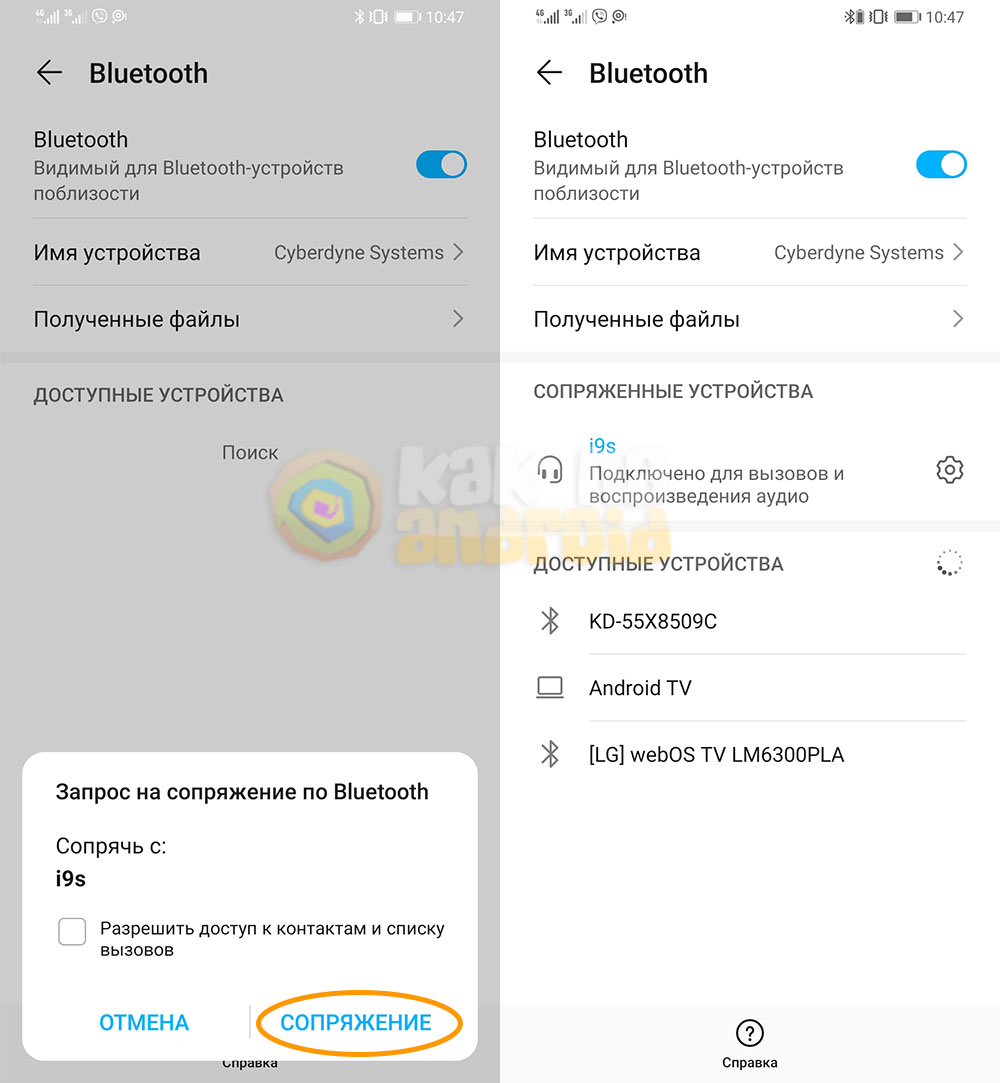
В появившемся окне при запросе на сопряжение по Bluetooth нажимаем на кнопку “Сопряжение”, при этом ставить галочку возле пункта “Разрешить доступ к контактам и списку вызовов” не обязательно.
На этом подключение беспроводных наушников i9s TWS к смартфону можно считать завершенным. При максимальном уровне заряда заряда время автономной работы составляет около трех часов, после чего наушники необходимо поместить в кейс для подзарядки и дальнейшего использования. Во время постановки одного из наушников в кейс второй продолжит работать.
В дальнейшем процедуру подключения повторять не придется, достаточно будет лишь достать наушники из кейса и если модуль Bluetooth на смартфоне включен – произойдет подключение.
Вам помогло? Оцените статью:
/rating_on.png)
/rating_on.png)
/rating_on.png)
/rating_on.png)
/rating_on.png) (1 гол., 5,00)
(1 гол., 5,00)
При подготовке материала использовались источники:
https://wifika.ru/rezhim-sopryazhenie-bluetooth-naushnikov.html
https://kak-na-android.ru/kak-podklyuchit-naushniki-k-raznym-telefonam.html
https://kak-na-android.ru/kak-podklyuchit-naushniki-i9s-tws-na-android.html
 Онлайн Радио 24
Онлайн Радио 24